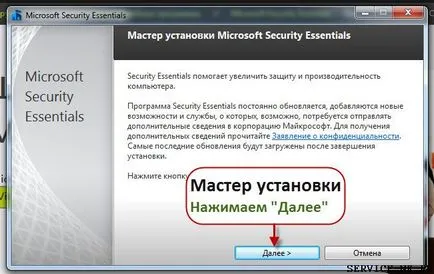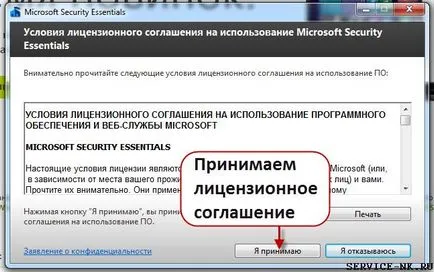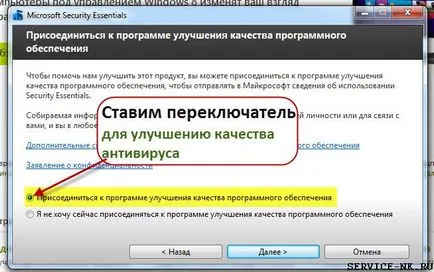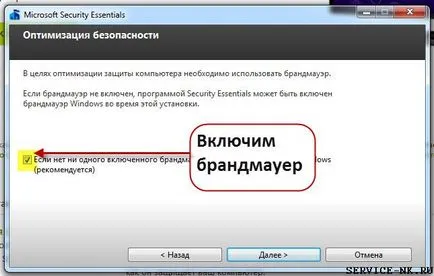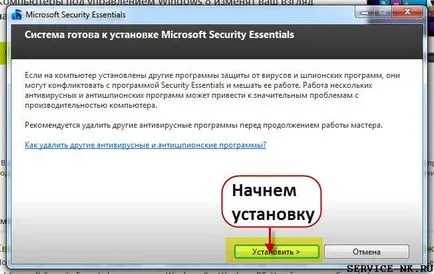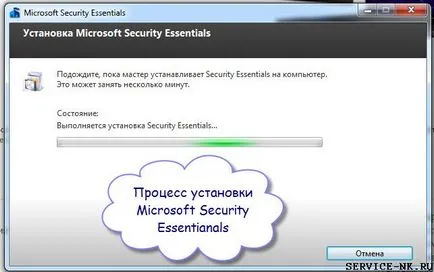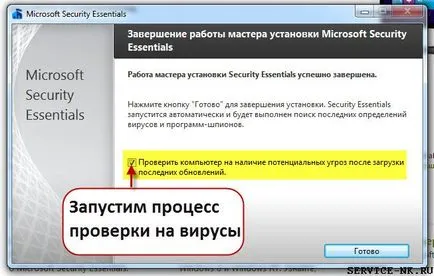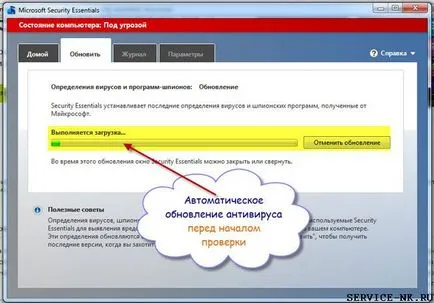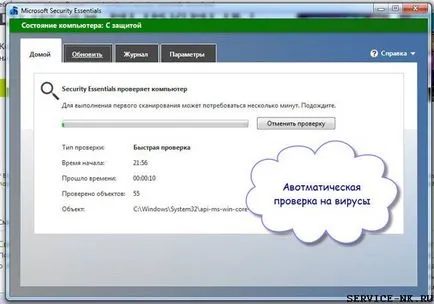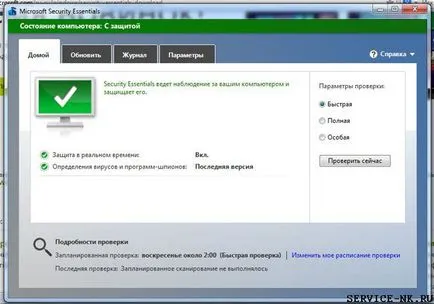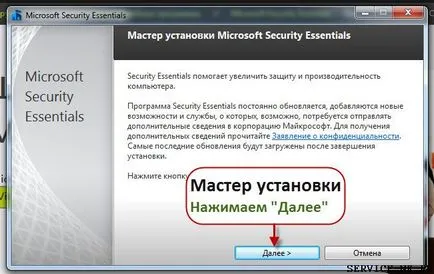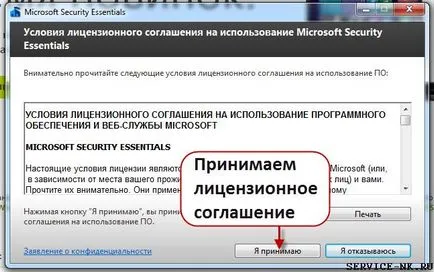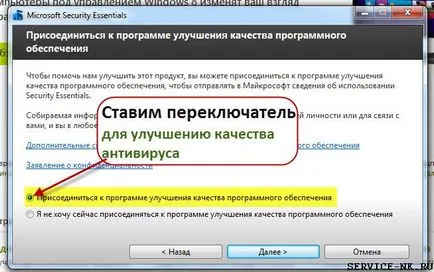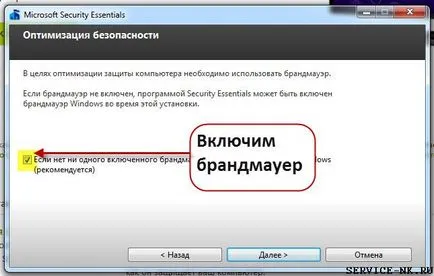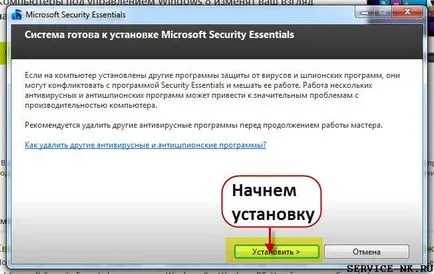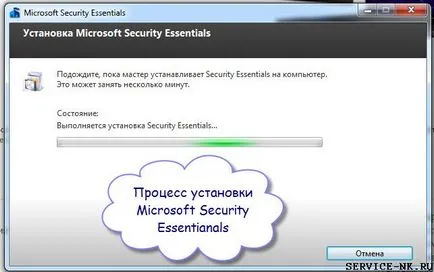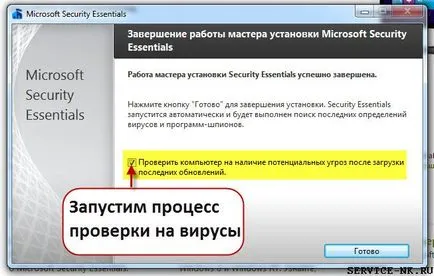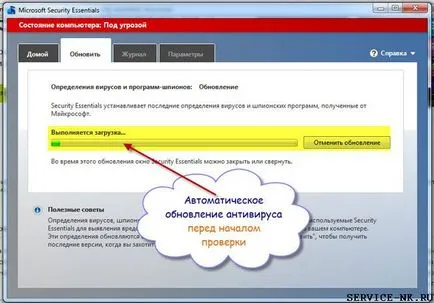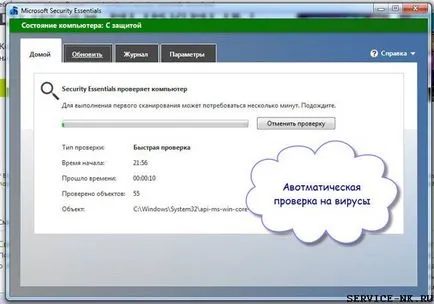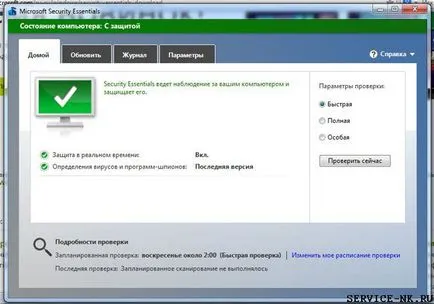Стъпка по стъпка инструкции за инсталиране
На следващо място, стартирай сваления инсталационен файл, след това стартирайте инсталационния помощник, който ще ни придружи до края на завършване на целия процес.
В следващия прозорец, поставете ключа за "присъединяване към програмата за подобряване на качеството на софтуера." необходимо е да се подобри качеството на продукта. В този случай, част от информацията от вашия компютър по отношение на настройките и открива вируси, ще бъдат изпратени на корпоративния сървър е Microsoft.
С цел по-добра защита и оптимизиране на съответната защитна стена е включена, както е показано на фигурата.
В следващия прозорец, той ни казва, че системата е готова за монтаж, което е достатъчно, за да натиснете бутона "Install". Между другото, това е необходимо, за да прочетете предупреждението написано в прозореца, който се казва, че ако операционната система е инсталирана друга антивирусен софтуер, а след това трябва да бъдат премахнати, тъй като две такива програми за защита могат да си пречат един на друг и това може да доведе до много сериозни проблеми при изпълнение на компютъра (в започваща на статията се обсъжда).
Изчакайте, докато съветникът инсталира програмата - това може да отнеме няколко минути.
Оставете квадратчето "Проверете компютъра си за потенциалните заплахи след свалянето на най-новите актуализации." Това означава, че в последния етап на инсталацията, той първо ще се актуализира своята база данни и след това автоматично да започнете да сканирате за вируси.
Няколко минути по-изчакат до базата данни за подпис се актуализира до последната версия.
Автоматична проверка на Windows система троянски коне и шпионски софтуер.
Така тя ще изглежда като главния прозорец Microsoft Security Essentials, където можете да промените настройките, видите дневника за сканиране и други настройки.
Споделете с приятелите си Полезни връзки.